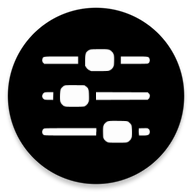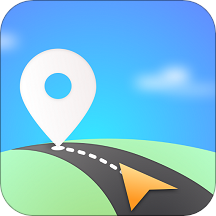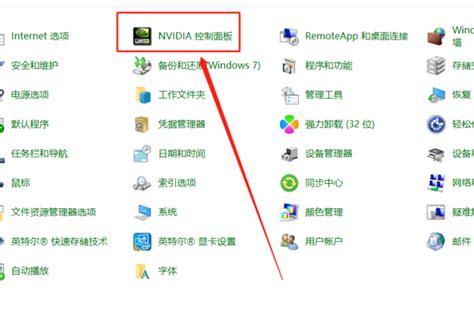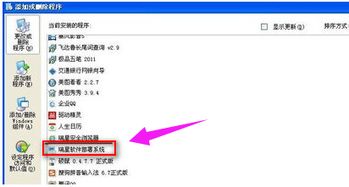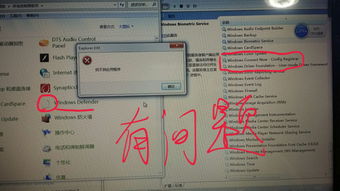如何找到控制面板管理工具

在日常使用电脑的过程中,你是否曾遇到过需要对系统进行一些高级设置或维护,却找不到合适工具的情况?别担心,Windows系统自带的“控制面板”就是你的得力助手。然而,对于一些新手用户来说,控制面板管理工具可能显得有些神秘,甚至不知道它究竟藏在哪里。今天,我们就来一场控制面板管理工具的深度探索,让你轻松搞定系统设置与维护。
一、控制面板管理工具是什么?
首先,我们来简单了解一下控制面板管理工具。控制面板是Windows操作系统中的一个重要组成部分,它提供了一个集中的界面,让用户能够方便地访问和修改系统设置、管理硬件和软件等。控制面板管理工具则是控制面板中的一系列实用程序,它们能够帮助用户完成更高级、更具体的系统配置和维护任务。
二、控制面板管理工具的重要性
为什么我们需要了解和使用控制面板管理工具呢?原因有以下几点:
1. 系统优化:通过控制面板管理工具,我们可以对系统进行优化,提高电脑的运行速度和性能。
2. 故障排除:当系统出现问题时,控制面板管理工具可以帮助我们诊断和解决一些常见的故障。
3. 安全防护:一些管理工具还提供了安全相关的设置,如防火墙配置、用户账户管理等,能够增强系统的安全防护能力。
4. 个性化设置:控制面板管理工具还允许我们根据个人喜好进行个性化设置,如更改显示设置、声音设置等。
三、控制面板管理工具在哪里?
那么,这个如此强大的控制面板管理工具究竟藏在哪里呢?下面,我们就来一一揭晓。
1. 通过开始菜单查找
对于大多数Windows用户来说,最常用的查找控制面板管理工具的方法就是通过开始菜单。具体操作步骤如下:
点击屏幕左下角的“开始”按钮。
在弹出的开始菜单中,找到并点击“控制面板”选项。
在控制面板窗口中,你可以看到各种管理工具的图标或分类。点击你需要的工具图标,即可打开并使用该工具。
2. 通过运行窗口查找
除了通过开始菜单查找外,我们还可以通过运行窗口快速打开控制面板管理工具。具体操作步骤如下:
按下键盘上的“Win+R”组合键,打开运行窗口。
在运行窗口中输入“control”命令(不区分大小写),然后点击“确定”按钮。
这样,你就可以直接打开控制面板窗口,然后按照上述方法找到并使用管理工具。
3. 通过命令行查找
对于一些高级用户来说,他们可能更喜欢通过命令行来查找和使用控制面板管理工具。具体操作步骤如下:
打开命令提示符窗口(可以通过在开始菜单中搜索“cmd”来找到)。
在命令提示符窗口中输入相应的命令来打开特定的管理工具。例如,要打开“任务管理器”,可以输入“taskmgr”命令;要打开“设备管理器”,可以输入“devmgmt.msc”命令等。
四、控制面板管理工具的使用技巧
了解了控制面板管理工具的位置后,我们再来分享一些使用这些工具的技巧和注意事项,帮助你更高效地使用它们。
1. 熟悉常用工具的功能
在使用控制面板管理工具之前,建议你先熟悉一些常用工具的功能和用途。这样,当你需要解决某个问题时,就能迅速找到并使用相应的工具。例如,“系统和安全”类别下的“系统”工具可以帮助你查看和修改系统属性;“程序和功能”工具则允许你安装、卸载和管理电脑上的程序。
2. 注意权限问题
有些控制面板管理工具需要管理员权限才能正常运行。因此,在使用这些工具时,请确保你当前的用户账户具有相应的权限。如果你没有管理员权限,可以尝试使用管理员账户登录或使用“以管理员身份运行”选项来启动这些工具。
3. 备份重要数据
在进行一些可能涉及系统更改或数据删除的操作之前,请务必备份你的重要数据。这样,即使操作出现问题导致数据丢失或损坏,你也能通过备份文件来恢复它们。
4. 定期维护系统
使用控制面板管理工具定期对系统进行维护也是非常重要的。例如,你可以使用“磁盘清理”工具来删除不必要的文件和程序;使用“磁盘碎片整理”工具来优化硬盘性能;使用“系统更新”功能来安装最新的安全补丁和功能更新等。这些维护操作可以帮助你保持系统的稳定和高效运行。
五、常见问题的解决方法
在使用控制面板管理工具的过程中,你可能会遇到一些常见的问题。下面,我们就来分享一些解决这些问题的方法。
1. 控制面板无法打开
如果你发现控制面板无法打开,可能是由以下几个原因导致的:
系统文件损坏:尝试使用系统文件检查器(sfc /scannow)来修复损坏的系统文件。
注册表问题:使用注册表编辑器(regedit)来检查和修复与控制面板相关的注册表项。
病毒或恶意软件感染:运行杀毒软件进行全面扫描和清除。
2. 管理工具无法正常运行
如果某个管理工具无法正常运行,可能是由以下几个原因导致的:
- 上一篇: 在线QQ登录,无需下载QQ客户端
- 下一篇: 《汉书》的著作者
-
 如何正确地卸载Internet Explorer 10(IE10)?资讯攻略10-28
如何正确地卸载Internet Explorer 10(IE10)?资讯攻略10-28 -
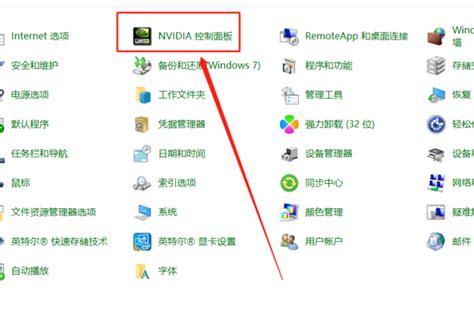 掌握技巧:轻松在Win10中打开NVIDIA显卡控制面板资讯攻略11-11
掌握技巧:轻松在Win10中打开NVIDIA显卡控制面板资讯攻略11-11 -
 如何快速卸载Internet Explorer 10资讯攻略11-19
如何快速卸载Internet Explorer 10资讯攻略11-19 -
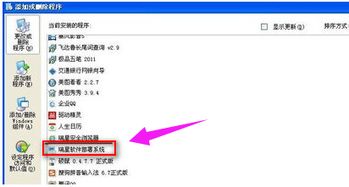 高效卸载瑞星的实用方法资讯攻略11-26
高效卸载瑞星的实用方法资讯攻略11-26 -
 如何去除或隐藏QQ工具栏?资讯攻略10-24
如何去除或隐藏QQ工具栏?资讯攻略10-24 -
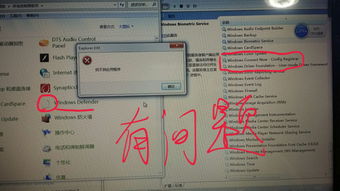 探索Windows 7控制面板:个性化你的桌面小工具资讯攻略11-28
探索Windows 7控制面板:个性化你的桌面小工具资讯攻略11-28